Hogyan javította az alkalmazás az összes My Mac Chrome fájdalmat
A Mac böngészőben a Chrome hibás, lassú és hibás lehetmegbízhatatlan. Számomra ez részben az összes kiterjesztés és testreszabás miatt van. Nem akarom feladni őket, de nem akarok összezavarodott Chrome-ot. A remek dolog az, hogy találtam a Chrome SSB-t, és ez arra késztetett, hogy újra beleszeretem a Google Chrome-ba az OS X-en.
A webhelyspecifikus böngészőalkalmazás testreszabott tartalmat hoz létreapp egy weboldalon. Az alkalmazásnak saját preferenciái, kiterjesztései és sütik vannak. A Fluid for Safari ezt már megteszi, de a Mac Chrome felhasználóit kihagyták a partiból. Miután megtaláltam a Chrome SSB-t, webhelyspecifikus alkalmazásokat hoztam létre, csak a webhelyhez szükséges bővítményekkel.
Például, amikor az Amazon-on vásárolok, aármegfelelőség és összehasonlító kiterjesztés, és amikor a Facebook SSB-t használom, akkor mindenki le van tiltva, de be kell kapcsolnom a Facebook-bővítményt. Használhatnék egy kiterjesztéskezelőt, minden alkalommal, amikor egy másik oldalt böngésznék, de ez fájdalom, és soha nem csinálok.
A másik ok, amiért szeretem az SSB-t, az, hogy nagyon sok vagyokGoogle bejelentkezések; az egyik a vállalkozásomnak, a másik az alma mater-nek és egy a non-profit önkéntes munkámnak. Mindegyikre más-más kiterjesztés van. A váltás fájdalom. Most már van külön alkalmazásom minden Google-bejelentkezéshez. Bármely olyan webhely, amelyen gyakran ellátogat, jó jelölés lehet önálló alkalmazás számára. Valószínűleg zavarni fogja a közösségi média, így egy önálló alkalmazás használata böngésző helyett folyamatosan tart. Igen, csak navigálhatnék a Facebook-ba, de ez egy extra lépés.
Az első lépések a Chrome SSB használatával
Először le kell töltenie és telepítenie a Chrome-SSB-ta githubból. Az alkalmazás elindítása után megkérdezi, hogy melyik URL-t használja a webhely-specifikus böngésző alkalmazásához. Természetesen a groovyPost-ot választottam erre a példára.

Ha egyéni ikont szeretne hozzáadni, akkor a Chrome-SSB megadja ezt a lehetőséget. Általában utána adom hozzá. Akkor nevezze el alkalmazását, és mentse el.
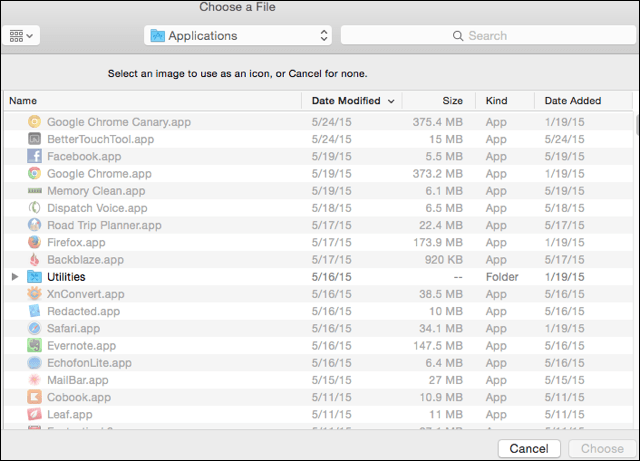
Itt groovyPost-nak neveztem, de vannak más Google Voice-fiókjaimhoz és néhány közösségi média webhelyemhez is. Ezeket az alkalmazásokat könnyű megtalálni a Spotlight kereséssel.
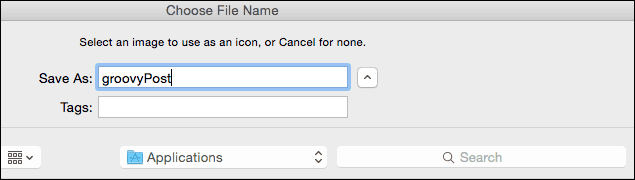
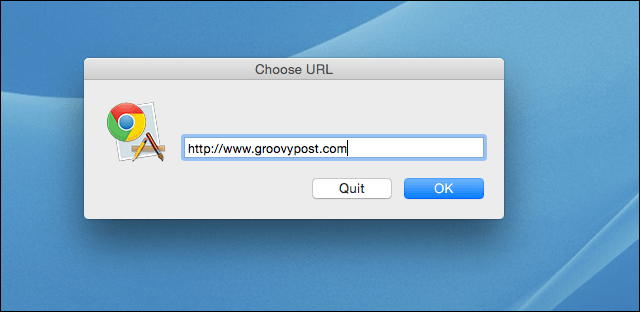
A webhely-specifikus böngésző konfigurálása
Az alkalmazás létrehozása után a sütik, a bejelentkezés,és a könyvjelzők az alkalmazáson belül maradnak. Ebben a példában bejelentkezek a groovyPost e-mailbe. Az összes könyvjelző és bővítmény, amire szükségem van a groovyPost írásához vagy böngészéshez, ott van.
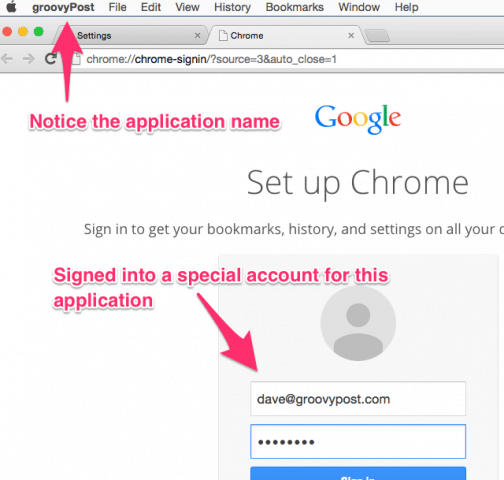
A böngészési élmény testreszabása egyaz egyes webhelyek a Chrome-ban megakadályozzák, hogy lassúak és megbízhatatlanok legyenek. Csak a kívánt bővítményeket töltöm be, és összpontosítom a kéznél lévő munkára. Annak megakadályozása érdekében, hogy a bővítményeim szinkronizálódjanak ezekkel az SSB-kkel, kikapcsolom Mindent szinkronizál alatt Speciális szinkronizálási beállítások.
Ha Mac felhasználó, készítsen egy képet a Chrome SSB-ről, és az alábbi megjegyzés szakaszban ossza meg velünk a véleményét.

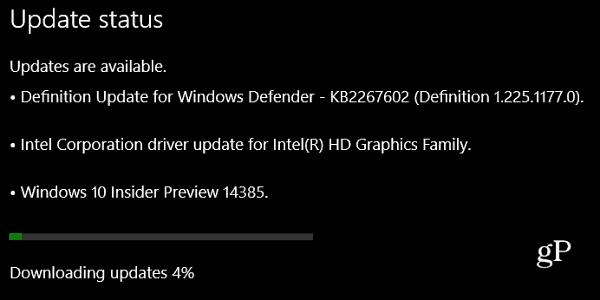



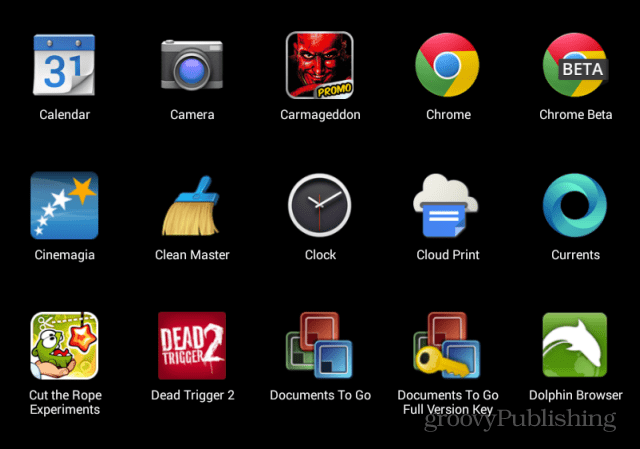




Szólj hozzá